2 Wege:iTunes Mediathek sichern – iTunes Mediathek auf externe Festplatte speichern
Überblick
Möchten Sie iTunes Mediathek sichern/auf externe Festplatte sichern? Jetzt lesen Sie diese Anleitung, die Ihnen zwei Methoden zeigt, können Sie Inhalte auf einmal speichern/als Dateitypen sichern. versuchen Sie mal!
AnyTrans – Beste Alternative zu iTunes 
Jetzt laden Sie AnyTrans herunter und dann können Sie Inhalte sowie Musik, Filme, Bücher, Podcast, PDF, iTunes U, Apps, usw. im iTunes-Mediathek einfach verwalten und iTunes Mediathek sichern.
Möchten Sie Inhalte in iTunes Mediathek sichern? Wenn Ihre Systemfestplatte vom Windows PC oder Mac eng wird, können Sie die auf externe Festplatte übertragen. Allerding wissen viele Nutzer das nicht, wie man iTunes Mediathek auf externe Festplatte sichern? Jetzt lesen Sie diese Anleitung und dann können Sie zwei Methoden erfahren, die Ihnen einfache Handhabung und Schritt zeigen. Dann können Sie ganzes iTunes-Mediathek auf einmal sichern oder mit AnyTrans auf externe Festplatte selektiv übertragen. Versuchen Sie mal!
Teil 1: Ganzes iTunes Mediathek(auf externe Festplatte) sichern
1. Mit dieser Methode können Sie die Inhalte des iTunes-Mediathek nach Dateitypen sichern und kann man die Dateien nicht überprüfen. Man kann auch diese Dateien direkt auf iOS-Gerät direkt übertragen.
2. Wenn Sie diese Funktionen brauchen, verweisen Sie Teil 2!
Wenn Sie die Sicherung mit iTunes erreichen, können Sie Speicherort von iTunes-Media ändern oder den Ordner von iTunes-Media an Computer suchen, dann übertragen Sie iTunes Mediathek auf externe Festplatte oder anderes Gerät, das Computer erkennen kann.
Schritt 1:Speicherort von „iTunes-Media“ suchen
1. „iTunes Media“ Ordner am Computer finden: Zuerst sollen Sie den Ordner von iTunes- Mediathek aus Computer finden:
- Für Mac: Finder > Benutzer Name > Musik /
- Für Windows PC: \User\Benutzername\Eingene Musik\
2. Speicherort von iTunes-Media ändern: Wenn Sie kann das nicht suchen, können Sie den Speicher-Pfad ändern und sichern Sie wiedermal:
iTunes Menü öffnen > Erweitert > Unter „Speicherort von iTunes Media“ klicken Sie auf „Ändern“ > Dann wählen Sie Ihre externe Festplatte.
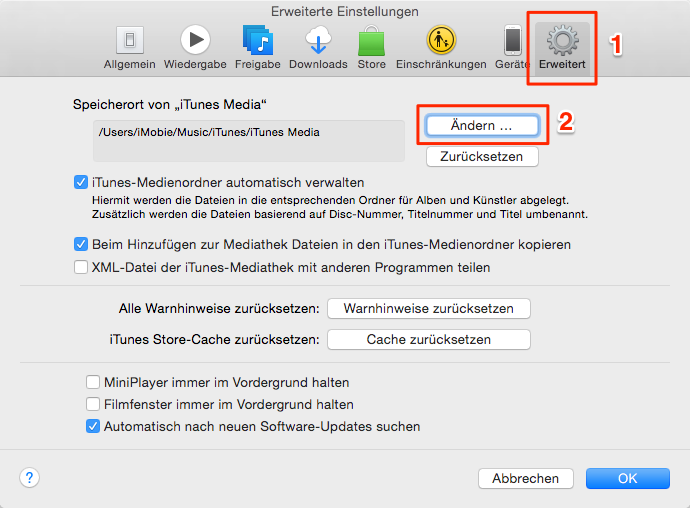
Speicherort von „iTunes Media“ suchen und ändern – Schritt 1
Schritt 2: Dann suchen Sie den Ordner von „iTunes Media“ > Ziehen Sie den Ordner direkt auf Ihre externe Festplatte. Sie können auch auf anderes Gerät oder anderen Ort vom Computer ziehen.
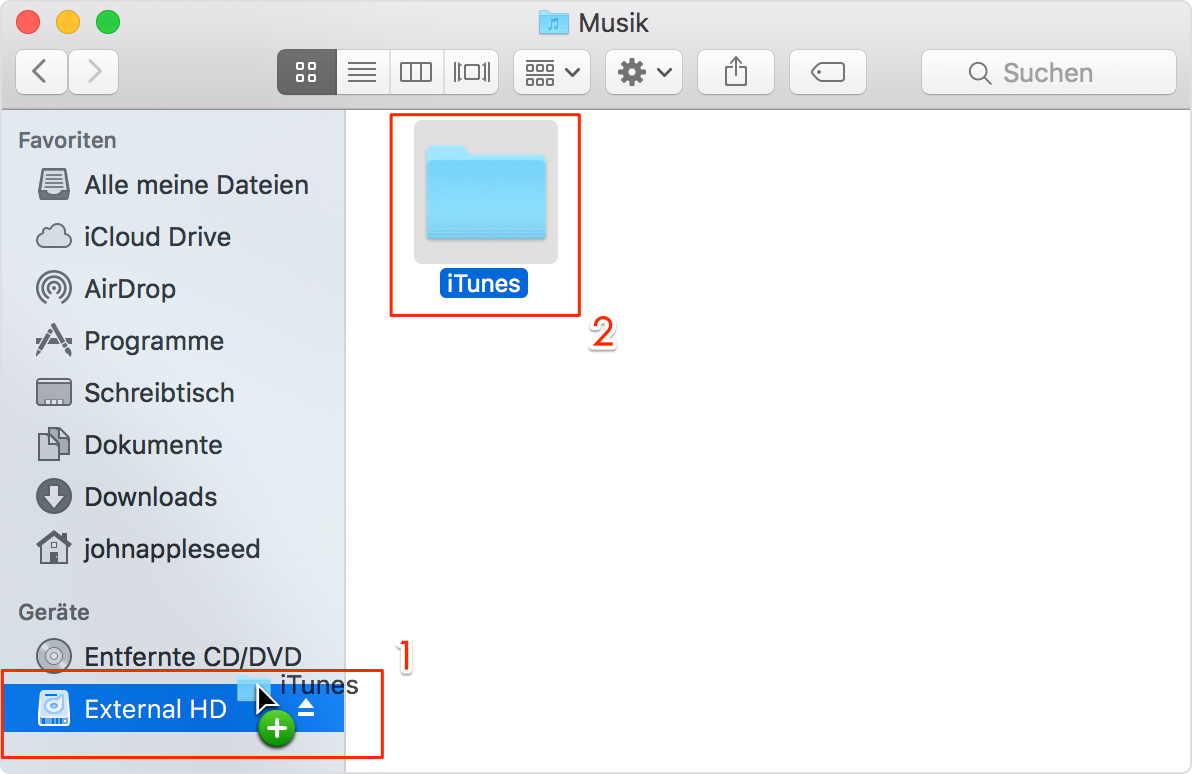
Wie kann man iTunes Mediathek sichern – Schritt 2
Teil 2: iTunes Mediathek auf externen Festplatte selektiv sichern
Wenn Sie die Inhalte von iTunes Mediathek nach Dateitypen sichern, können Sie AnyTrans verwenden. Zuerst sollen Sie das Tool – AnyTrans erfahren. AnyTrans kann iTunes ersetzen und die Fehler bei iTunes vermeiden:
- AnyTrans kann alle Dateien in iTunes-Mediathek komplett auslesen und nach Dateitypen auflisten.
- AnyTrans unterstützte Dateitypen: Musik, Videos, Filme, TV-Sendungen, Podcast, iTunes U, Bücher, Hörbücher, PDFs, Wiedergabeliste, Apps.
- Vor dem Übertragen können Sie die Dateien mit AnyTrans auswählen und überprüfen.
- Bei der Übertragung können Sie Export-Pfad auswählen.
- Der Handhabung ist einfach und es braucht nur einige Minuten.
- Wenn Sie die Dateien von iTunes-Mediathek auf iOS-Gerät übertragen, wird AnyTrans die befindlichen Dateien auf Gerät nicht überschreiben.
Schritt 1: Laden Sie AnyTrans herunter > Schließen Sie Ihre Festplatte an den Computer an < Starten Sie AnyTrans > Klicken Sie auf den Knopf „![]() “ .
“ .
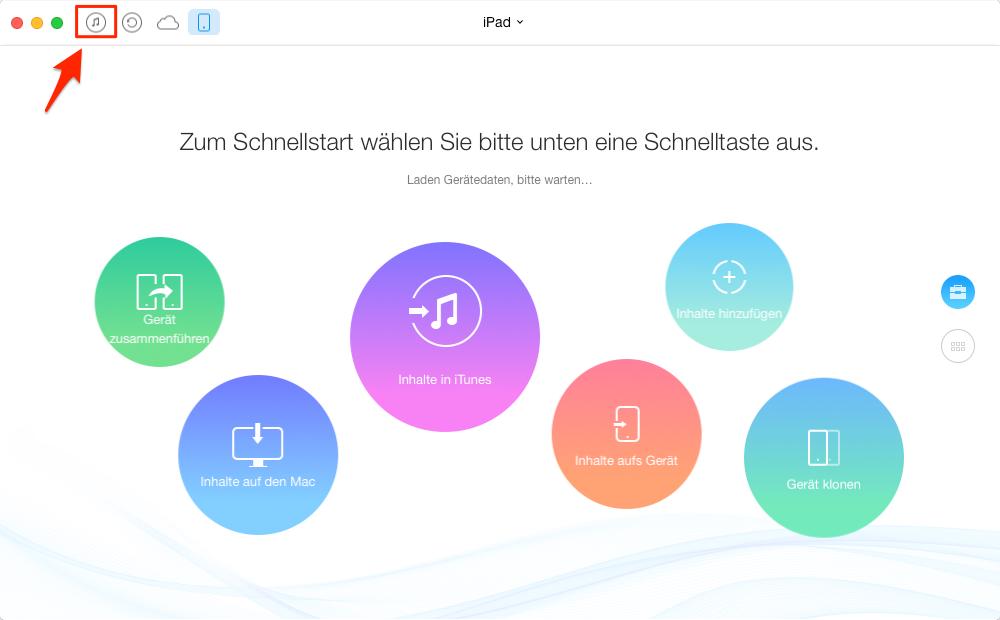
AnyTrans starten und iTunes-Mediathek öffnen - Schritt 1
Schritt 2: Wählen Sie die gewünschte Dateien im iTunes-Mediathek > Dann klicken Sie auf den Button „![]() “ (auf PC senden).
“ (auf PC senden).
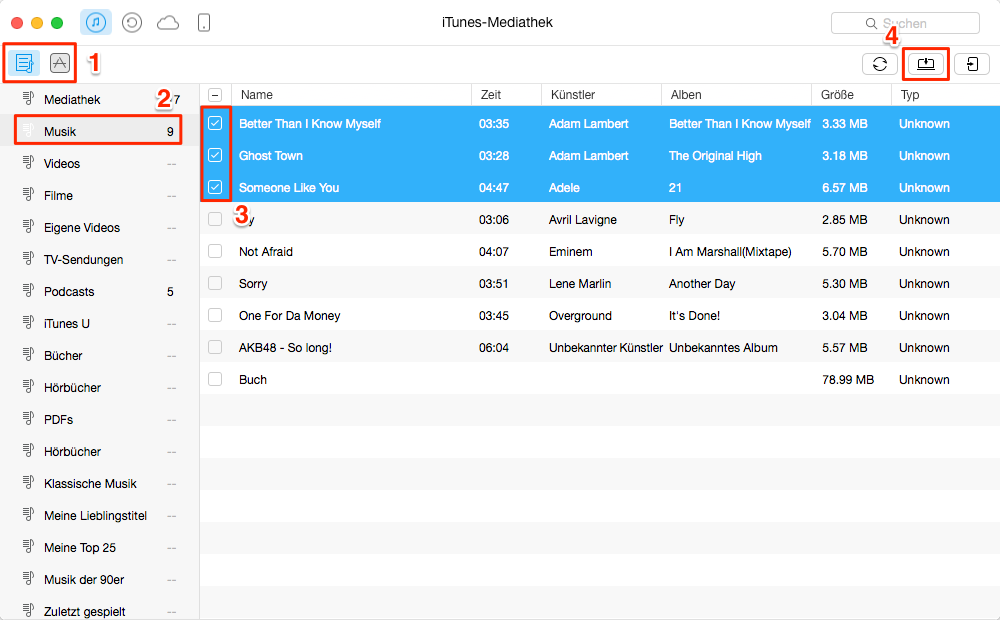
Einfach! Inhalte in iTunes Mediathek auswählen - Schritt 2
Schritt 3: Wählen Sie Ihre externe Festplatt > Wählen Sie Ordner > Klicken Sie auf den Knopf „Öffnen“.
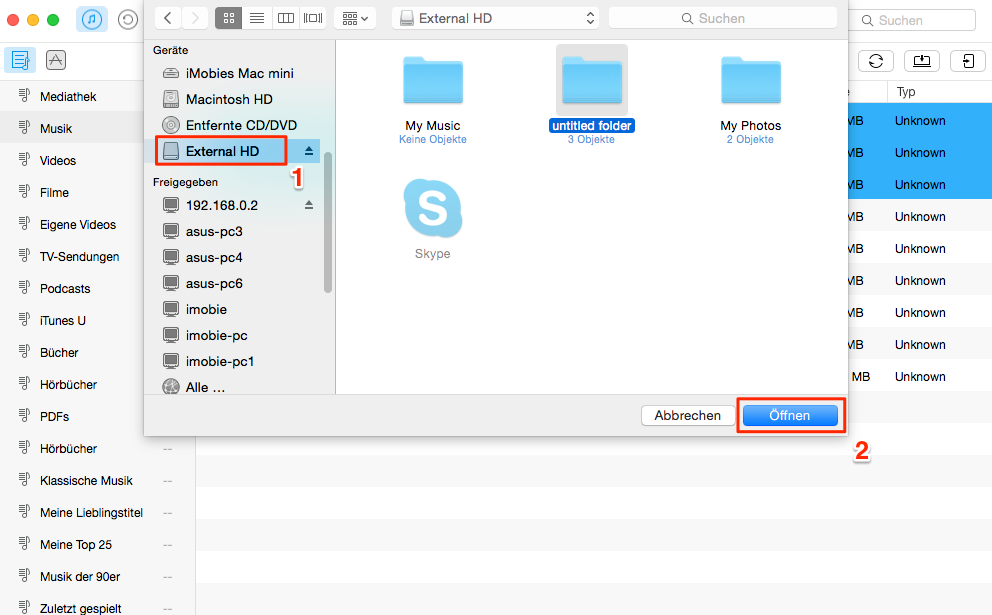
Einfach! iTunes Mediathek auf externe Festplatte sichern - Schritt 2
Achtung: Mit AnyTrans können Sie auch iTunes Mediathek auf bestimmen Ort am Computer/USB-Stick sichern oder iTunes-Mediathek auf iPhone/iPad übertragen.
Fazit
Mit AnyTrans können Sie nicht nur Inhalte von iTunes-Mediathek sichern oder auf externe Festplatte ziehen, sondern auch die Dateien von iOS-Gerät auf iTunes selektiv sichern. Laden Sie AnyTrans herunter und versuchen Sie mal! Teilen Sie bitte den Artikel auf Facebook oder Twitter! Wenn Sie Frage haben, schreiben Sie uns eine E-Mail!
Weitere ähnliche Artikel, über die Sie sich interessieren können
- iTunes U von iTunes auf iPhone übertragen – Schritt für Schritt können Sie die Kurse von iTunes zu iPhone hinzufügen. Mehr erfahren >>
- Musik von iTunes auf iPhone übertragen – Dieser Artikel zeigt Ihnen, wie man die Songs von iTunes im iPhone importieren kann. Mehr erfahren >>
- Klingeltöne von iTunes auf iPad übertragen – Lesen Sie bitte diese Anleitung, dann können Sie die Klingeltöne von iTunes auf iPad übertragen. Mehr erfahren >>
- Hörbücher von iTunes auf iPhone übertragen – Möchten Sie die Hörbücher von iTunes auf iPhone schnell übertragen? Verweisen Sie den Tipp! Mehr erfahren >>

